Одной из самых важных функций современных смартфонов является возможность использования различных языковых раскладок клавиатуры. Это позволяет удобно и быстро вводить текст на нужном языке, что особенно полезно для пользователей, владеющих несколькими языками. В этой статье мы рассмотрим, как установить русскую клавиатуру на устройства Samsung.
Установка русской клавиатуры на смартфон или планшет Samsung происходит большинстве случаев автоматически при настройке языка системы. Однако иногда может возникнуть необходимость вручную добавить русский язык в список доступных раскладок. В этом случае следуйте следующим инструкциям.
1. Откройте настройки устройства Samsung, нажав на значок шестеренки на главном экране или в списке приложений.
2. Прокрутите список настроек до раздела "Язык и ввод" и выберите его.
3. В разделе "Язык и ввод" найдите пункт "Клавиатуры и способы ввода" и выберите его.
4. В списке доступных клавиатур найдите русскую раскладку и активируйте ее, переключив соответствующий переключатель в позицию "Вкл".
После выполнения этих шагов русская клавиатура будет доступна для использования на устройстве Samsung. Теперь вы сможете удобно и быстро вводить текст на русском языке.
Подключение русской клавиатуры на Samsung

Русская клавиатура является неотъемлемой частью функциональности современных смартфонов Samsung. Если вы хотите воспользоваться русской раскладкой клавиатуры на вашем устройстве, следуйте нескольким простым шагам.
- Откройте настройки вашего смартфона Samsung.
- В разделе "Язык и ввод" найдите опцию "Клавиатура".
- Выберите предустановленную на вашем устройстве клавиатуру, например, Samsung Keyboard.
- В открывшемся меню найдите опцию "Языки и типы клавиатуры".
- Нажмите на кнопку "Добавить язык" и выберите русский язык из списка.
- После выбора русского языка у вас будет возможность использовать русскую клавиатуру на вашем Samsung.
Теперь вы можете печатать на русском языке, используя русскую клавиатуру на своем устройстве Samsung. Вы также можете настроить предпочитаемые языковые настройки, включая автозамену слов, словарь и другие параметры, в соответствии с вашими потребностями.
Не забудьте установить русскую клавиатуру как основную, чтобы пользоваться ею по умолчанию при вводе текста. Теперь вы можете наслаждаться возможностями русской клавиатуры на вашем Samsung и комфортно общаться на родном языке.
Перейдите в настройки телефона
Чтобы установить русскую клавиатуру на устройстве Samsung, вам необходимо открыть настройки телефона. Обычно вам нужно найти значок "Настройки" на главной экране или в панели уведомлений и нажать на него. Это будет выглядеть как шестеренка или иконка с пунктиром на белом фоне.
Шаг 1: После открытия настроек, прокрутите вниз и найдите раздел "Язык и ввод". Нажмите на него, чтобы перейти к настройкам языка и ввода.
Шаг 2: В разделе "Язык и ввод" вы увидите список доступных языков. Прокрутите вниз и найдите русский язык в этом списке. Нажмите на него, чтобы выбрать его в качестве основного языка на устройстве.
Шаг 3: После выбора русского языка вы также можете прокрутить вниз и увидеть раздел "Вводной метод". Нажмите на него, чтобы выбрать русскую клавиатуру в качестве предпочтительного метода ввода.
Шаг 4: Теперь ваша русская клавиатура должна быть установлена на устройстве Samsung. Вы можете вернуться на главный экран и открыть приложение с текстовым полем, чтобы убедиться, что ваша новая клавиатура работает правильно.
Откройте раздел "Язык и ввод"
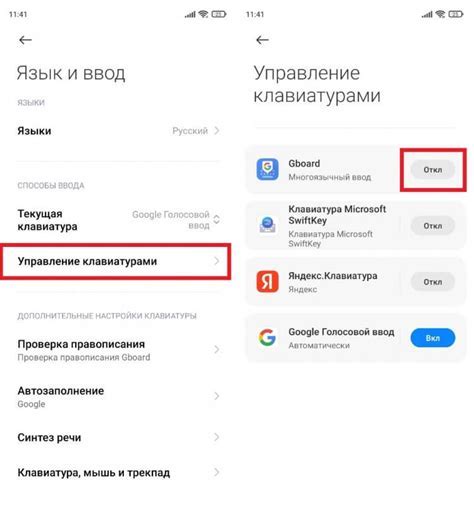
Чтобы установить русскую клавиатуру на устройстве Samsung, необходимо открыть раздел "Язык и ввод" в настройках. Для этого, сначала откройте приложение "Настройки" на вашем устройстве.
Затем прокрутите вниз и найдите раздел "Общие управление". В этом разделе вам нужно найти и выбрать "Язык и ввод".
После того, как вы открыли раздел "Язык и ввод", вы увидите список различных опций и настроек языка. Найдите строку "Клавиатура и метод ввода" и нажмите на нее.
На следующем экране вам будут доступны все установленные на вашем устройстве клавиатуры и методы ввода. Найдите русскую клавиатуру в списке и убедитесь, что она включена.
Если русская клавиатура отключена, нажмите на переключатель рядом с ней, чтобы включить ее. Теперь вы сможете использовать русскую клавиатуру для ввода текста на вашем устройстве Samsung.
Установка русской раскладки
Для установки русской клавиатуры на Samsung вам необходимо выполнить несколько простых шагов.
- Откройте меню настройки. Найдите иконку с настройками на главном экране вашего устройства и нажмите на нее.
- Выберите "Язык и ввод". Пролистайте список настроек и найдите раздел "Язык и ввод". Нажмите на него, чтобы открыть его настройки.
- Выберите "Клавиатуры". В разделе "Язык и ввод" найдите опцию "Клавиатуры" и нажмите на нее.
- Добавьте русскую раскладку. Нажмите на опцию "Добавить клавиатуру" и выберите русскую раскладку из списка доступных языковых опций. Некоторые устройства могут иметь другие названия для этой опции, но обычно русская раскладка доступна в списке.
- Настройте русскую клавиатуру по своему вкусу. После добавления русской раскладки вы можете настроить ее с помощью дополнительных опций, таких как автозамена, словарь и т.д. Эти опции могут отличаться в зависимости от модели вашего устройства.
После завершения этих шагов вы сможете использовать русскую клавиатуру на вашем устройстве Samsung для ввода текста на русском языке.
Найдите раздел "Клавиатуры"

Шаг 1: Включите свое устройство Samsung и разблокируйте его, чтобы получить доступ к главному экрану.
Шаг 2: Откройте "Настройки", нажав на иконку шестеренки в верхней части экрана.
Шаг 3: Пролистайте вниз и найдите раздел "Система". Нажмите на него.
Шаг 4: В разделе "Система" найдите и нажмите на "Язык и ввод".
Шаг 5: В разделе "Язык и ввод" найдите и нажмите на "Клавиатуры и методы ввода".
Шаг 6: В этом разделе вы увидите список доступных клавиатур и методов ввода на вашем устройстве Samsung. Найдите "Русская клавиатура" в списке и нажмите на нее.
Шаг 7: После нажатия на "Русская клавиатура" вы увидите дополнительные настройки для русской клавиатуры. Выберите нужные настройки, такие как раскладка клавиатуры, автозамена и другие.
Шаг 8: Вернитесь на главный экран и откройте любое приложение, в котором необходимо использовать русскую клавиатуру. Теперь вы сможете удобно писать на русском языке на вашем устройстве Samsung.
Добавьте русскую клавиатуру
Если вы хотите использовать русскую клавиатуру на своем Samsung устройстве, вам необходимо выполнить несколько простых шагов.
- Откройте меню "Настройки" на вашем устройстве Samsung.
- Прокрутите вниз и найдите раздел "Язык и ввод".
- Тапните на "Язык и клавиатура", чтобы перейти к соответствующим настройкам.
- Выберите вкладку "Клавиатуры и методы ввода".
- Тапните на "Управление языками" или "Добавить язык", чтобы открыть список доступных языков.
- Найдите "Русский" в списке и активируйте его, нажав на переключатель рядом с ним.
Теперь русская клавиатура будет добавлена на ваше Samsung устройство. Чтобы использовать ее, просто переключитесь на русский язык, нажав на клавишу смены языка на клавиатуре или путем смахивания по пробелу вниз. Вы также можете настроить предпочтительные языковые настройки в разделе "Управление языками".
Выберите русскую раскладку
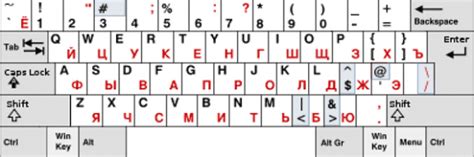
Для установки русской клавиатуры на Samsung, вам потребуется выполнить несколько простых шагов. Вначале откройте настройки вашего устройства.
Затем прокрутите экран вниз и выберите раздел "Язык и ввод".
В открывшемся меню выберите пункт "Физическая клавиатура и ввод" или "Клавиатура на экране".
Далее найдите раздел "Раскладки клавиатуры" и нажмите на кнопку "Добавить язык" или "Добавить раскладку".
Выберите русский язык из списка доступных языков или раскладок.
После выбора русской раскладки, настройте предпочтительные настройки, такие как автозамена, автопродолжение и другие.
После завершения всех настроек, сохраните изменения и закройте настройки.
Теперь вы сможете использовать русскую клавиатуру на своем устройстве Samsung.
Настройка языковых параметров
Для установки русской клавиатуры на устройства Samsung необходимо выполнить несколько простых шагов:
- Перейдите в раздел "Настройки" на вашем устройстве.
- Выберите раздел "Язык и ввод".
- Нажмите на "Вводные языки" или "Ввод" для доступа к параметрам ввода.
- Выберите "Клавиатура" или "Текстовый ввод" для доступа к настройкам клавиатуры.
- Нажмите на "Язык" и выберите "Добавить язык".
В открывшемся списке выберите "Русский" или "Russian" и установите флажок рядом с выбранным языком.
После этого русская клавиатура будет добавлена в список языков и будет доступна для использования.
Установите русский язык по умолчанию
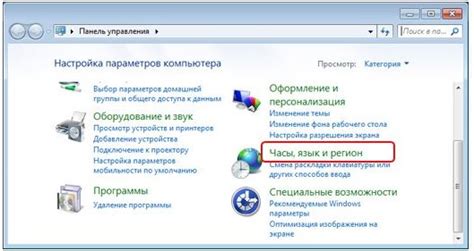
Чтобы установить русскую клавиатуру на свой устройство Samsung, необходимо сделать следующее:
- Откройте настройки устройства, нажав на значок "Настройки" на главном экране или в панели уведомлений.
- Прокрутите список настроек вниз и выберите раздел "Язык и ввод".
- В разделе "Язык и ввод" выберите опцию "Язык".
- В списке доступных языков найдите и выберите "Русский".
- После выбора русского языка, устройство автоматически установит русскую клавиатуру как язык по умолчанию.
Теперь вы можете использовать русскую клавиатуру на своем устройстве Samsung. Чтобы переключаться между клавиатурами, вы можете использовать кнопку с изображением мирового шара на клавиатуре. Если вы хотите настроить настройки русской клавиатуры, вы можете вернуться в раздел "Язык и ввод" и выбрать опцию "Клавиатура Samsung".
Измените порядок раскладок
Первым шагом для установки русской клавиатуры на Samsung является изменение порядка раскладок клавиатуры. Это позволит добавить русский язык в список доступных языков для ввода текста.
Для выполнения этого действия откройте настройки вашего устройства Samsung и найдите в меню пункт "Язык и ввод". Нажмите на него.
В открывшемся меню выберите "Клавиатура и метод ввода" или аналогичный пункт, который отображает доступные для вас опции клавиатуры.
Найдите в списке установленных клавиатур устройства русскую клавиатуру и переместите ее вверх по списку, чтобы она стала первой по порядку.
После этого русская клавиатура будет активирована и доступна для использования при вводе текста на вашем устройстве Samsung.
Вопрос-ответ
Как установить русскую клавиатуру на Samsung?
Чтобы установить русскую клавиатуру на Samsung, перейдите в меню настроек вашего устройства. Затем найдите раздел "Язык и ввод" или "Клавиатура". В этом разделе вы увидите список доступных языковых вариантов. Выберите "Русский" и установите его как предпочтительный язык. После этого вы сможете использовать русскую клавиатуру на своем Samsung.
Какие кнопки нужно нажать, чтобы установить русскую клавиатуру на Samsung?
Для установки русской клавиатуры на Samsung необходимо последовательно нажать на следующие кнопки: "Настройки" - "Язык и ввод" - "Клавиатура" - "Языки" - "Добавить язык" - выбрать "Русский". После этого русская клавиатура будет добавлена и будет доступна для использования.
Как активировать русскую клавиатуру на Samsung?
Для активации русской клавиатуры на Samsung, зайдите в настройки вашего устройства, найдите раздел "Язык и ввод" или "Клавиатура". В этом разделе вам нужно выбрать "Русский" в списке доступных языковых вариантов. После активации русской клавиатуры на вашем Samsung, вы сможете выбирать русский язык при необходимости ввода текста.
Могу ли я использовать несколько языковых вариантов клавиатуры на Samsung?
Да, вы можете использовать несколько языковых вариантов клавиатуры на Samsung. Для этого перейдите в настройки вашего устройства, найдите раздел "Язык и ввод" или "Клавиатура" и выберите "Языки". В этом разделе вы сможете добавить и активировать несколько языковых вариантов, включая русский. После этого вы сможете переключаться между различными языками клавиатуры на Samsung в зависимости от ваших потребностей.




